解决电脑上不了网的问题
发布时间:2017-05-26 18:47
随着网络时代的到来,越来越多的人在使用电脑上网,那你知道怎么解决电脑上不了网的问题吗?下面就跟着小编一起来看看吧。
解决电脑上不了网的问题
首先点开电脑左下角的开始图标,然后右键“计算机”,选择“管理”,如下图所示。
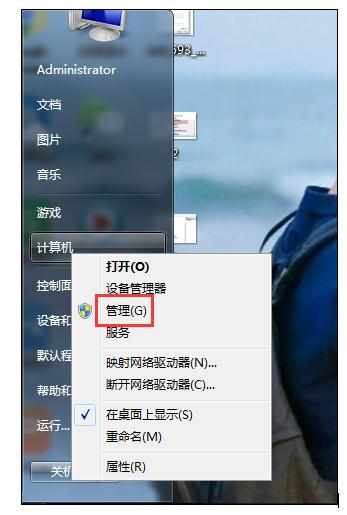
点击左侧的“设备管理器”,点开后再点“网络适配器”,如下图。
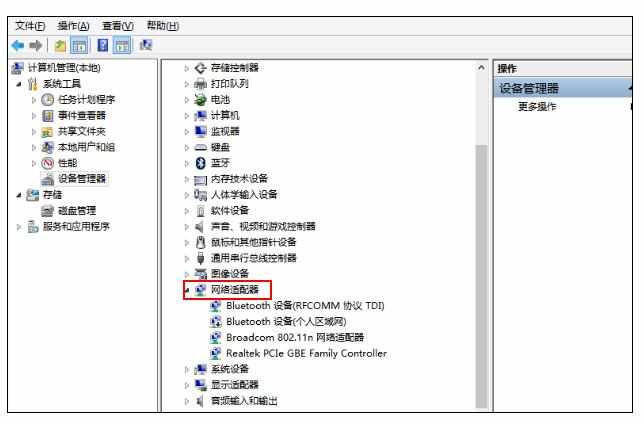
右键里面的网络适配器,选择“更新驱动程序软件”,如下图所示。
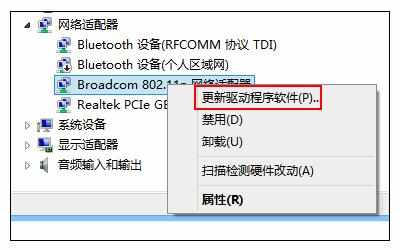
现在就又打开网络设置,然后点击“更改适配器”,如下图。
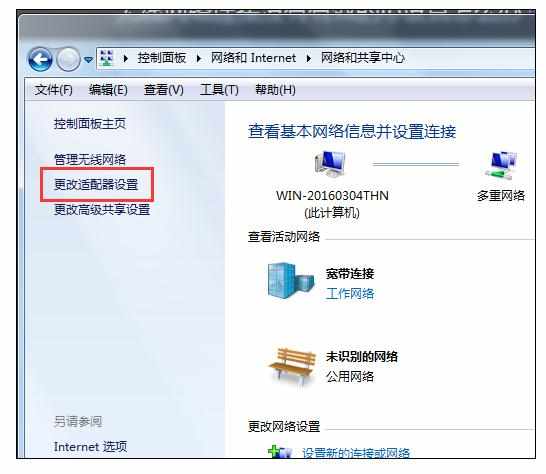
接着右键无线网络,选择“属性”,如下图所示。
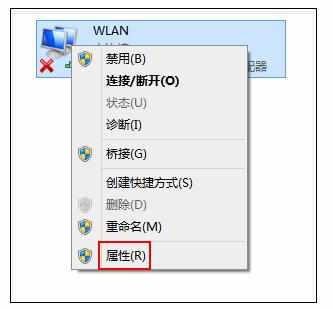
接着点击里面的“internet协议版本4”,如下图。
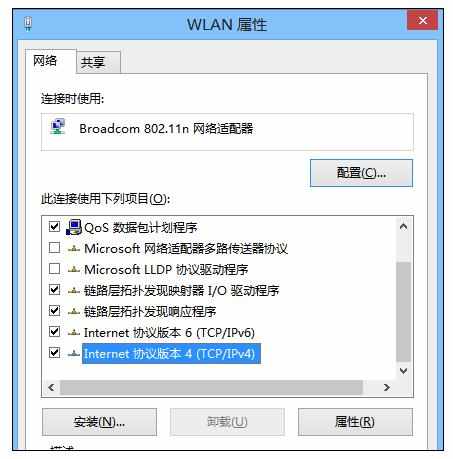
在弹出的新界面里勾选“自动获取IP地址”,如下图。
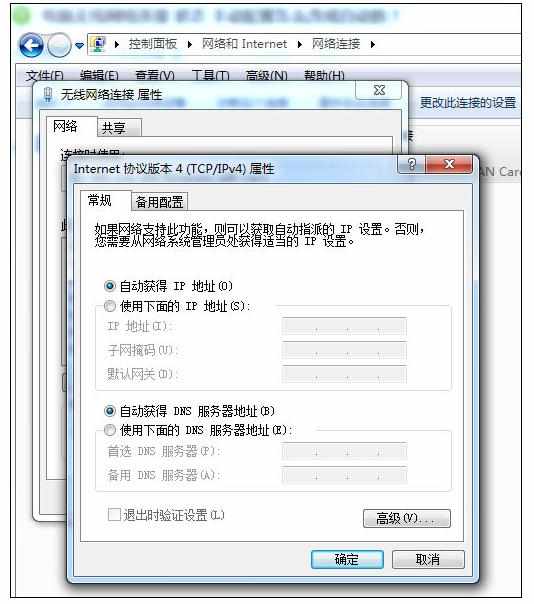

解决电脑上不了网的问题的评论条评论